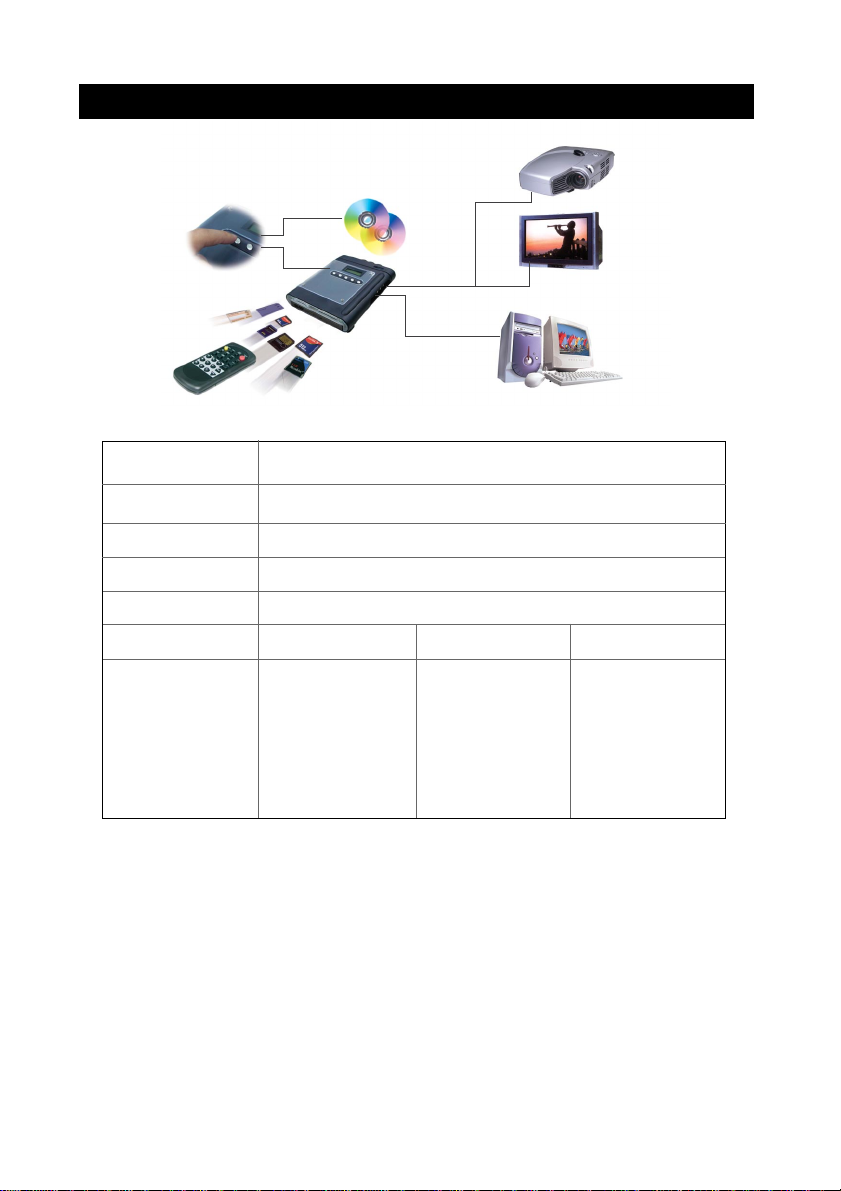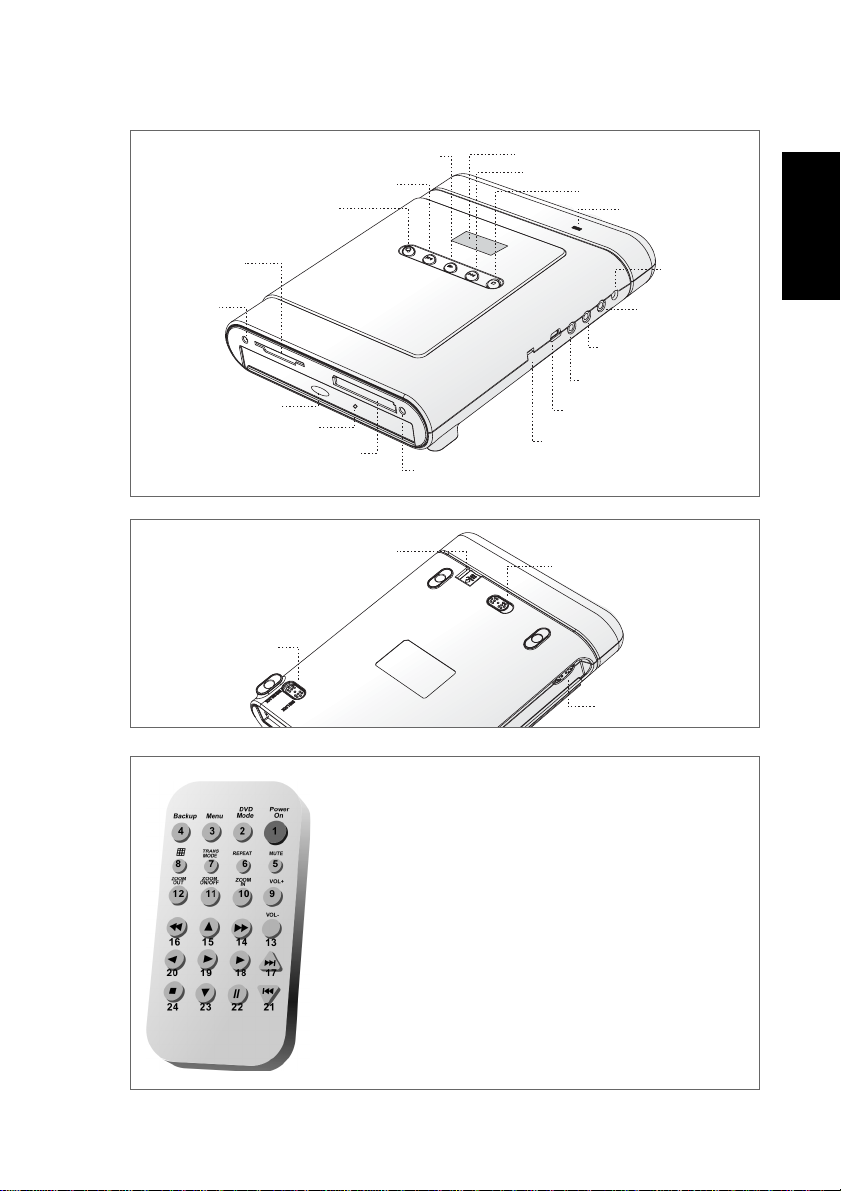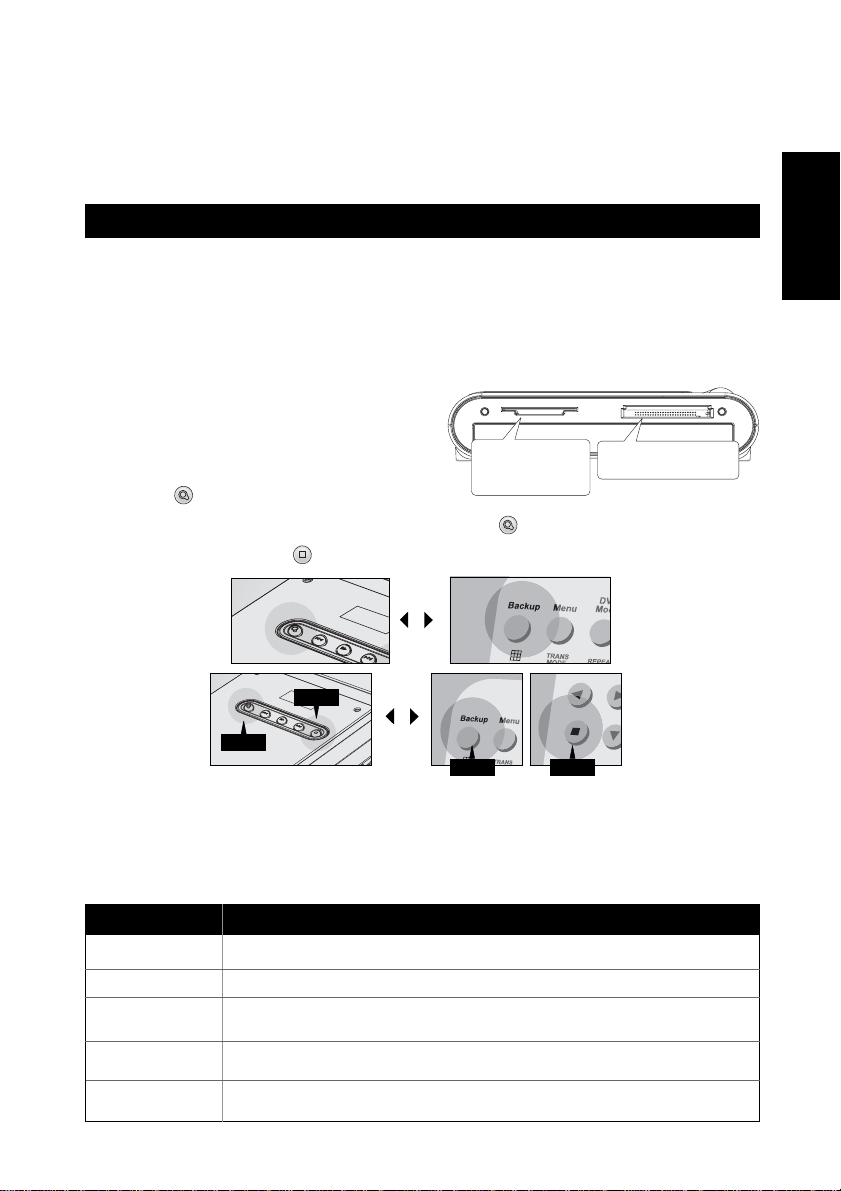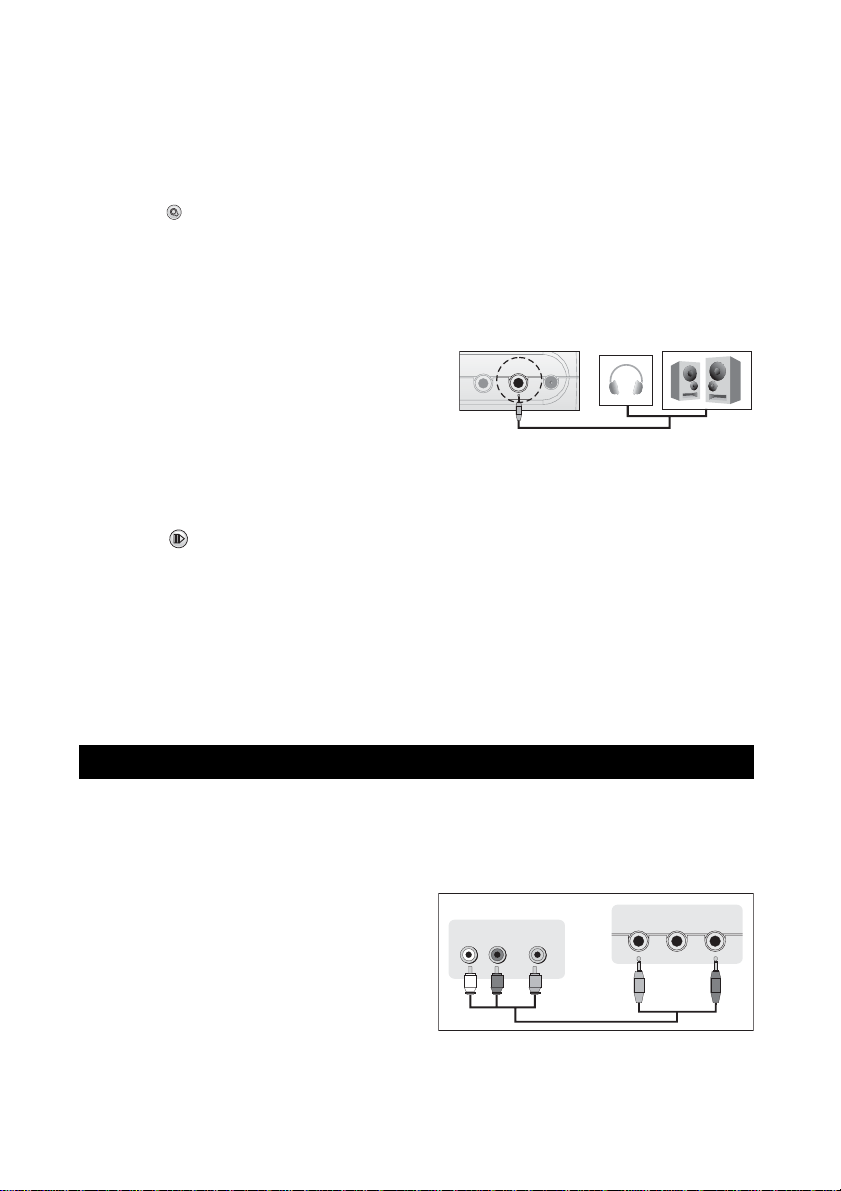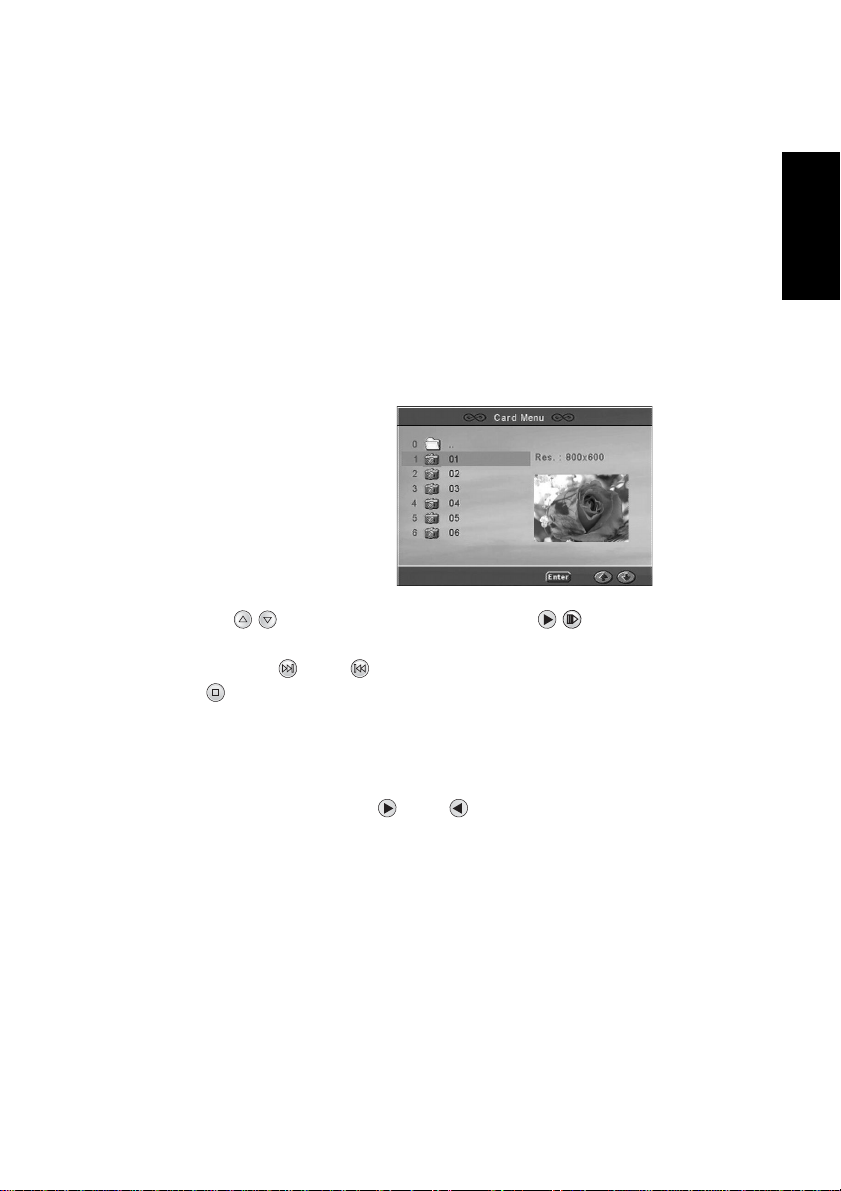10
Playing JPEG File: Thumbnail Mode
1. Press the key on the remote controller to enter the thumbnail mode.
2. All the JPEG files in the folder will list in the frame of thumbnail mode; 9 files per frame,
press the key to switch to next/previous frame. In every single frame, you can use the
arrow keys on the remote controller to select a file, and then press the key to view the
picture.
3. To quit the thumbnail mode, press the key.
Playing MPEG / MP3 File: Playing
1. Connect the device to TV / projector and power them on.
2. Insert the disc or the storage card that contains MPEG / Mp3 files.
The two card sockets cannot be used simultaneously, so please insert only one card at
one time. Otherwise, using the disc and the card simultaneously is not recommended.
3. After the insertion of the disc or the storage card, the device will show the contents in the
disc or the card automatically.
4. There would be a VCD / MPEG4 icon in front of the name of the MPEG file and a MP3
icon in front of the name of the MP3 file. Press the arrow keys on the remote controller to
move the light bar to the file you want to play, and then press the key to play the file. If
the file is in a folder, move the light bar to the folder and press the key to enter the
folder.
5.While playing, press the or the key to switch to the next or the previous file.
Press the key to pause playing.
6. Once a file is played, the device will continue playing the following files in the folder.
Press the REPEAT key to select different repeat playing functions.
7. To quit playing, press .
USAGE: ON PC /MAC
Connecting the Device to PC /Mac
Via USB connection, the device can read/write storage card, read DVD/CD, and burns disc on
computer. To connect the device to computer, please refer to following instructions.
Windows ME / 2000 SP3 / XP & Mac OS 10.1.3 Above
1. Always remember to power on the device before
connecting to PC/Mac by USB cable.
2. After the connection, the system will automatically
detect and register new devices.
In Windows ME/2000 SP3, there will be two disk icons added into My
Computer.
In Windows XP, there will be two disk icons added into My Computer.
In Mac OS 10.1.3 above, insert a storage card or a DVD/CD to make the
icon present on desktop.
3. Setup completes.
S-VIDEO
S-VIDEO